当前位置>
系统教程>
win7怎么设置屏幕不休眠?win7屏幕常亮设置方法
win7怎么设置屏幕不休眠?win7屏幕常亮设置方法
发布时间:2022-07-27
作者:admin
来源:石大师官网
win7怎么设置屏幕不休眠?win7系统是一个经典的操作系统,通过调整设置功能,方便用户自定义,比如用户需要屏幕常亮,不想要休眠功能应该怎么操作呢?

win7屏幕一直亮设置方法:
1、在桌面找到计算机图标右击然后选择属性。
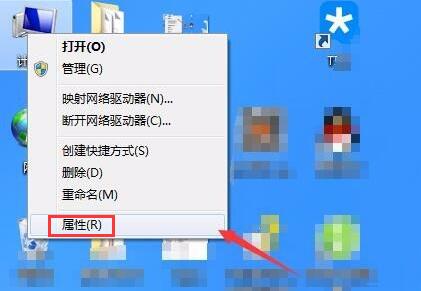
2、在打开的界面中找到性能信息和工具选项并打开进入。

3、在新的打开界面中的左侧找到调整电源设置选项并点击。
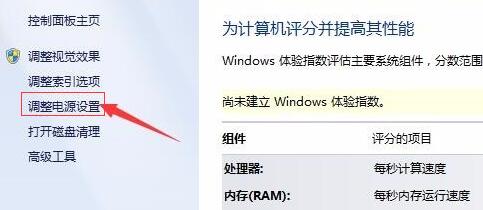
4、进入电源设置后继续在界面左侧找到选择关闭显示器时间然后点击。
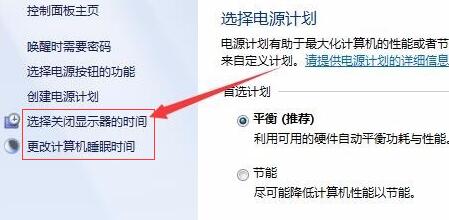
5、在新打开的界面中将关闭显示器和使计算机进入睡眠状态两个选项都选为从不即可。
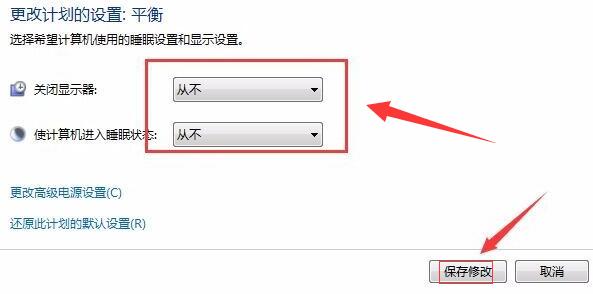
(以上就是小编整理的win7屏幕一直亮设置方法!如果解决了您的问题,请关注本站我们会为你带来更多优质实用的文章)